
- Tác giả John Day [email protected].
- Public 2024-01-30 13:32.
- Sửa đổi lần cuối 2025-01-23 15:15.



Khá nhiều dự án mà tôi đã thực hiện gần đây đều yêu cầu tôi kiểm tra một số servo và thử nghiệm vị trí của chúng trước khi chúng đi vào lắp ráp. Tôi thường tạo một trình kiểm tra servo nhanh trên breadboard và sử dụng màn hình nối tiếp trong arduino IDE để lấy các vị trí của servo, nhưng lần này tôi quyết định tự xử lý và thiết kế một hệ thống cố định kèm theo để kiểm tra servo của mình!
Thiết kế có thể điều khiển đồng thời 16 servo, sử dụng bo mạch điều khiển servo Adafruit PCA9685. Để tiết kiệm không gian, nó chỉ có 4 chiết áp để điều chỉnh và một bộ công tắc riêng biệt được sử dụng để chọn bộ bốn chiết áp bạn muốn điều khiển. Một vấn đề mà tôi gặp phải trong các nguyên mẫu ban đầu là thiết kế khá khó hàn và sau đó nhồi nhét vào một chiếc hộp nhỏ, vì vậy thiết kế gần đây nhất này được in phẳng, hàn và gấp lại, rất dễ lắp ráp!
Tôi đã sử dụng chiết áp chất lượng tốt với lỗ lắp M9, nhưng nếu bạn muốn sửa đổi lắp ráp Fusion 360 để phù hợp với yêu cầu của mình, vui lòng tải xuống tệp: https://a360.co/2Q366j4 (hoặc chỉ cần khoan lớn hơn).
Tôi hy vọng bạn sẽ thích dự án nhanh chóng này, tôi biết tôi sẽ sử dụng được rất nhiều thứ!
LƯU Ý: Tôi đang gặp sự cố khi tải gói tải xuống tới các tệp hướng dẫn, vì vậy nếu bạn không thể tải xuống ở đây, hãy lấy từ trang web của tôi.
Quân nhu
- Arduino Uno:
- Trình điều khiển Servo 16 kênh Adafruit PCA9685:
- Đầu vào bảng điều khiển DC 5.5mm -
- Nguồn cung cấp 5V (5A trong trường hợp này để cho phép nhiều servo được điều khiển) -
- Chiết áp 10K (Lưu ý rằng có chỗ trong thiết kế cho các loại chiết áp khác nhau tùy thuộc vào những gì bạn có) -
- Điện trở 10K x 2:
-
Mô-đun màn hình LCD màu TFT SainSmart 1.8 :
- Công tắc đẩy để thực hiện:
- Dây để hàn (lõi đơn rất hữu ích vì nó dễ dàng cắm vào arduino)
Bước 1: In và lắp ráp



Không có yêu cầu thực sự nào đối với việc in 3D, không có lý do gì bạn không thể in nó với độ phân giải khá thấp. Nếu bạn có một máy in lớn, bạn có thể in toàn bộ trong một lần, nhưng nếu bạn có một máy in tiêu chuẩn hơn với giường in khoảng 200mm x 200mm, bạn có thể in phần đế thành ba phần riêng biệt. Khi bạn đã in tất cả các bộ phận, hai nửa của đế có thể được nối bằng vít 8 * M2 x 4mm.
Giờ đây, bạn có thể lắp tất cả các thành phần - chiết áp và công tắc có thể được vặn vào bảng của chúng bằng các đai ốc đi kèm và bảng có thể dễ dàng vặn bằng vít M2 x 6mm-10mm. Cần phải rõ ràng làm thế nào các bảng đi vào dựa trên mô hình của các lỗ. Thành phần duy nhất phức tạp hơn một chút là màn hình, vì kiểu máy cụ thể đó không có giải pháp lắp thuận tiện. Tôi đã sử dụng một số băng dính để cố định nó vào bảng điều khiển, nhưng bạn có thể sử dụng keo hoặc thứ gì đó tương tự.
Bước 2: Đấu dây
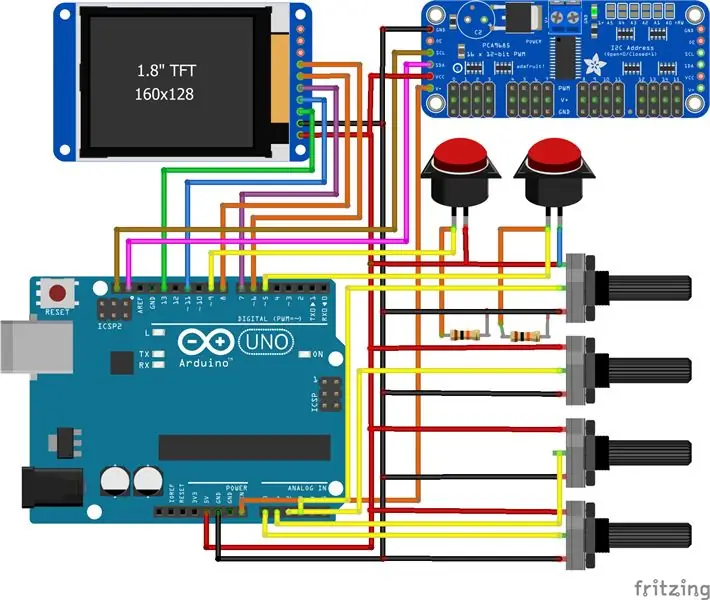


Cách tiếp cận tốt nhất là nối từng bảng điều khiển càng đầy đủ càng tốt, sau đó tạo tất cả các kết nối giữa các bảng điều khiển khi bạn đóng thùng. Tôi đã sử dụng superglue để giữ một số dây nhất định và làm gọn gàng việc quản lý cáp, và bạn cũng nên sử dụng ống tản nhiệt nếu có thể để cách ly các điểm tiếp xúc.
Bước 3: Lập trình Arduino
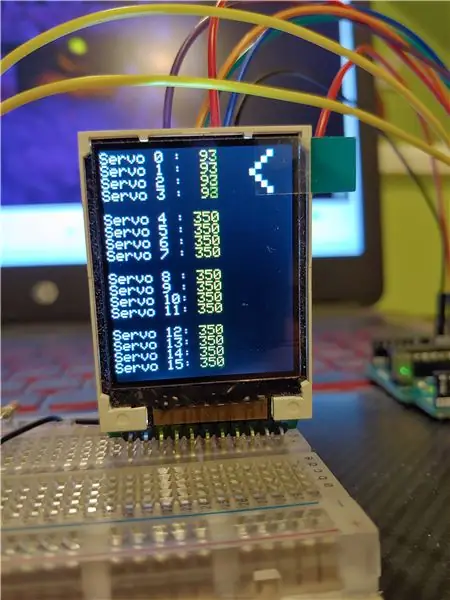

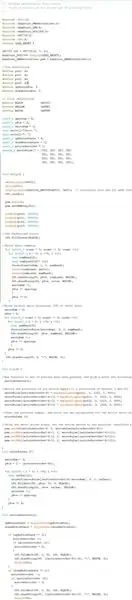
Có một vài điều kỳ quặc với thư viện đi kèm với màn hình, vì vậy tôi khuyên bạn nên cài đặt thư viện có trong phần tải xuống của tôi. Lập trình cho màn hình này phức tạp hơn một chút so với hầu hết các màn hình mà tôi đã thử nghiệm, nhưng nhìn chung việc lập trình vẫn khá đơn giản.
Để cung cấp cho bạn cái nhìn tổng quan về cách mã hoạt động, chương trình bắt đầu với giá trị trung bình là 350 cho tất cả các Servos, đây có vẻ là một đặt cược an toàn. Sau đó, nó khởi tạo, lấp đầy toàn bộ màn hình bằng màu đen để làm nền, sau đó viết tên của tất cả các Servo ("Servo 3:", v.v.) và giá trị ban đầu của chúng là 350. Phần lặp thực tế của chương trình trước tiên kiểm tra xem có các nút đã được nhấn, và nếu vậy, hãy di chuyển mũi tên và đăng ký bộ servo hiện được chọn. Sau đó, nó ghi các giá trị của độ rộng xung cho tất cả bốn servo trong tập hợp dựa trên số đọc được ánh xạ của chiết áp, ghi chúng lên màn hình bằng màu vàng và cuối cùng đặt các servo ở vị trí này thông qua bảng điều khiển servo. Bất kỳ servo nào hiện không được điều khiển sẽ giữ nguyên vị trí của chúng dựa trên đầu vào cuối cùng.
Đề xuất:
BGA X-Ray Kiểm tra- Tìm hiểu Cách Kiểm tra ?: 7 Bước

Kiểm tra BGA X-Ray- Tìm hiểu Cách Kiểm tra ?: Tài liệu hướng dẫn này sẽ dạy bạn cách chuẩn bị sử dụng và hệ thống X-quang 2D để kiểm tra BGA, cũng như một số gợi ý về những gì cần tìm khi thực hiện kiểm tra BGA X-Ray cho bạn sẽ cần: Hệ thống tia X có khả năng giữ dây đeo tay PCBPCBESD áo khoác
Bộ khuếch đại kênh 5.1 kênh DIY 300 Watt: 12 bước (có hình ảnh)

Bộ khuếch đại 5.1 kênh DIY 300 Watt: Này! Mọi người Tên tôi là Steve. Hôm nay tôi sẽ hướng dẫn các bạn Cách tạo Bộ khuếch đại kênh 5.1. Nhấp vào đây để xem video Hãy bắt đầu
Điều khiển bề mặt VMix 8 kênh & đèn kiểm tra: 7 bước
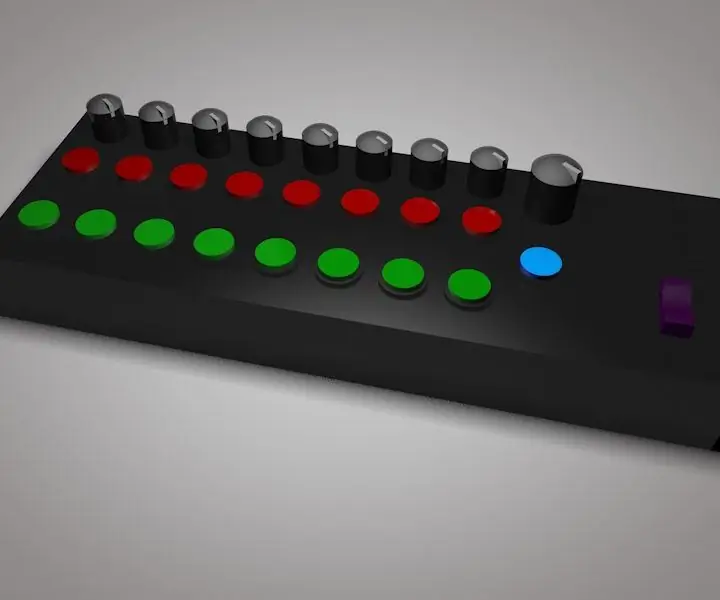
Điều khiển bề mặt VMix 8 Kênh & Đèn kiểm tra: Xây dựng Bộ điều khiển vMix 8 Máy ảnh / video đầu vào của riêng bạn, dựa trên Arduino Pro Micro / Leonardo. Và Tally Lights 8 Camera sử dụng Arduino NANO / UNO
Công cụ kiểm tra: Máy kiểm tra 555 Khá đơn giản. Đã sửa và cập nhật.: 3 bước

Công cụ kiểm tra: Máy kiểm tra 555 Khá đơn giản. Đã sửa và cập nhật: Ở đây tôi sẽ đưa ra một mạch nhỏ để kiểm tra xem bộ đếm thời gian 555 bạn vừa thử trong một mạch khác (và nó nóng lên hoặc không hoạt động gì cả) hoạt động hay không. Bạn đã bao giờ tự hỏi liệu đó có phải là mạch của bạn hay không, hay liệu có thể đã khiến bạn
Máy kiểm tra dung lượng pin Li-Ion (Máy kiểm tra nguồn điện Lithium): 5 bước

Máy kiểm tra dung lượng pin Li-Ion (Máy kiểm tra nguồn Lithium): =========== CẢNH BÁO & KHUYẾN CÁO ========== Pin Li-Ion rất nguy hiểm nếu không được xử lý đúng cách. =====================================
